În casa interconectată de astăzi, versatilitatea tehnologiei a făcut mai ușor ca niciodată integrarea dispozitivelor noastre pentru o experiență digitală perfectă. Un astfel de confort este folosirea unui Chromecasturi pentru a oglindi ecranul computerului pe televizor. Această capacitate vă transformă televizorul într-un monitor mai mare, ideal pentru streaming de videoclipuri, navigarea pe web sau afișarea prezentărilor.
Iată un ghid simplu despre cum să o faci fără a avea nevoie de aplicații terțe.
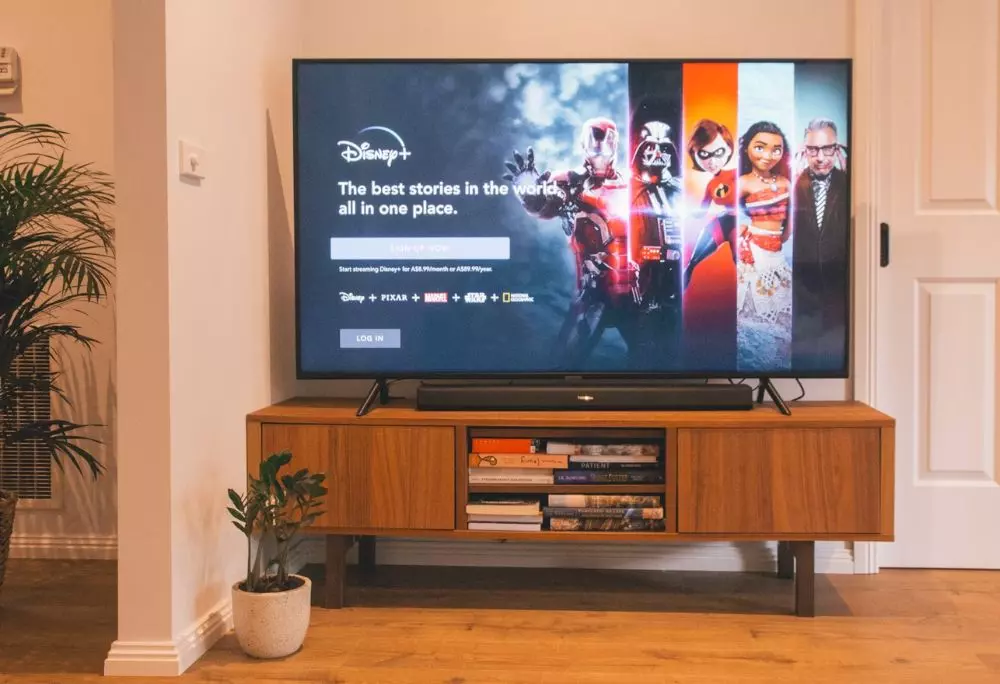
Cerințe pentru proiectarea ecranului computerului
Pentru a începe, veți avea nevoie de:
- Un dispozitiv Chromecast: asigurați-vă că Chromecastul este configurat și conectat corect la televizor.
- Un computer sau laptop: computerul dvs. ar trebui să aibă instalat Google Chrome sau un alt browser bazat pe Chromium.
- O conexiune Wi-Fi stabilă: Atât Chromecastul, cât și computerul dvs. trebuie să fie conectate la aceeași rețea Wi-Fi.
Pași pentru proiectarea ecranului
- Deschideți Google Chrome: pe computer, lansați browserul Google Chrome.
- Accesați Meniul: faceți clic pe cele trei puncte verticale din colțul din dreapta sus al Chrome pentru a deschide meniul.
- Navigați la „Salvați și trimiteți”: Găsiți și selectați opțiunea „Salvare și distribuire” din meniul drop-down.
- Alegeți „Trimite…”: Din opțiunile ulterioare, faceți clic pe „Trimite…”. Aceasta va încărca o listă de dispozitive pe care vă puteți proiecta ecranul.
- Selectați televizorul dvs: dați clic pe televizorul conectat la Chromecast din listă. Televizorul dvs. va afișa apoi conținutul din fila browserului Chrome.
Casting întregul ecran al computerului
Dacă preferați să proiectați întregul ecran al computerului (nu doar pe Chrome fila), urmați acești pași suplimentari:
- Alegeți „Trimite la televizor”: În meniul „Trimite…”, selectează „Trimite la televizor”.
- Modificați Sursa: Faceți clic pe „Surse” și schimbați valoarea implicită de la trimiterea unei file la „Trimite ecran”. Acest lucru va reflecta întregul ecran al computerului pe televizor.
Sfaturi de depanare
- Asigurați consistența rețelei: dacă Chromecastul dvs. nu apare, verificați dacă ambele dispozitive sunt în aceeași rețea Wi-Fi. Utilizatorii rețelei mesh ar trebui să verifice dacă toate dispozitivele sunt conectate la aceeași unitate.
- Reporniți Chromecastul: Dacă problemele persistă, încercați să reporniți Chromecastul prin „Setări” > „Sistem” > „Repornire” a televizorului.
- Verificați Selecția dispozitivului: asigurați-vă că dispozitivul selectat pentru proiectare este într-adevăr Chromecastul dvs. pentru a evita erorile.
Concluzie
Folosirea Chromecastului pentru a oglindi ecranul computerului pe televizor este o modalitate fantastică de a vă îmbunătăți experiența de vizionare, fie pentru muncă, fie pentru petrecere a timpului liber. Urmând acești pași simpli, vă puteți bucura de beneficiile unui afișaj mai mare fără a fi nevoie de software suplimentar sau de setări complexe.
